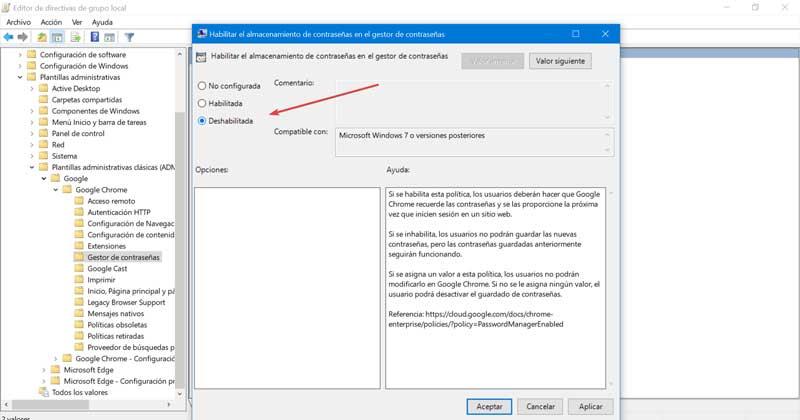När det gäller att surfa och besöka webbsidor, Google krom är den mest populära och använda webbläsaren världen över. Bland dess funktioner finns det en inbyggd lösenordshanterare som syftar till att hjälpa oss att spara och synkronisera alla inloggningar på våra favoritwebbplatser. Men om vi inte använder det kan popup-fönstret "Spara lösenord" vara mycket irriterande, så det kan vara användbart att inaktivera det.
Inte alla användare använder den här funktionen för att spara lösenord, föredrar att låta dem sparas och hanteras på egen hand eller genom att använda en tredje parts LastPass eller 1Password lösenordshanterare. Det betyder att vi inte behöver Chrome -lösenordshanteraren. Det är därför det kan vara intressant för oss att kunna inaktivera lösenordsbesparande och autofullständiga funktioner i vår webbläsare. Det spelar ingen roll om du är en användare med liten datakunskap eftersom den här åtgärden enkelt kan utföras från själva Chrome -inställningsmenyn. För de mer avancerade kan de välja att använda den grupprincipredigerare som ingår i Windows 10 Pro.

Chrome Password Manager, hur fungerar det?
Google Chrome har sin egen Password Manager. Med det här verktyget kan vi använda Chrome för att spara våra uppgifter för att snabbt komma åt alla webbplatser. På detta sätt, varje gång vi loggar in på en ny webbplats eller uppdaterar lösenordet för en gammal webbplats, kommer Google-webbläsaren att visa oss ett popup-fönster för att spara eller uppdatera informationen.
Genom att klicka på knappen Acceptera tillåter vi Chrome att spara både det användarnamn och lösenord som vi anger i inloggningsformuläret för en webbplats på datorn. Specifikt lagras dessa data i en SQLite3 -databas som vi kan hitta i följande sökväg:
%LocalAppData% / Google / Chrome / User Data / Default / Login Data
Filen som innehåller databasen används endast av Google Chrome. Därför antas det att ingen annan programvara kommer att kunna komma åt den. Dess största nackdel är att vid en skadlig attack på vår dator kan hackaren enkelt få sparade lösenord, dekryptera dem och stjäla dem i vanlig text.
Sanningen är att Google Chrome Password Manager kan vara användbar för tillfälliga användare. Till skillnad från andra mer kraftfulla lösenordshanterare som "1Password", "Enpass" eller "LastPass" har den dock inte mer avancerade funktioner. Till exempel saknar Chromes lösenordshanterare stöd för flera valv. Det betyder att det efter ett tag kan bli komplicerat att hantera med hundratals poster. Det är därför i dessa fall det är bättre att använda ett program som låter dig hantera lösenord med valv. Dessutom stöder Chrome-chef inte heller tvåfaktorsautentisering, något som tredjepartsadministratörer gör.
På så sätt kan de som använder en tredjeparts lösenordshanterare tycka att det är irriterande att ett popup-fönster ständigt påminner dem om de vill spara sina lösenord i Chrome, så de måste välja alternativet att inaktivera det helt.
Inaktivera fönstret Spara lösenord i Chrome
Om vi besväras av popup-fönstret Spara Chrome-lösenord kan vi inaktivera det för alltid från avsnittet Lösenord som vi hittar på Chrome-inställningsmenyn eller med hjälp av Windows grupprincipredigerare.
Från Google Chrome -inställningar
Det enklaste sättet att inaktivera fönstret "Spara lösenord" som Chrome -lösenordshanteraren visar oss är från avsnittet "Inställningar". För att göra detta måste vi öppna webbläsaren och klicka på profilbilden för Google -kontot i det övre högra hörnet och välj ikonen "Lösenord".
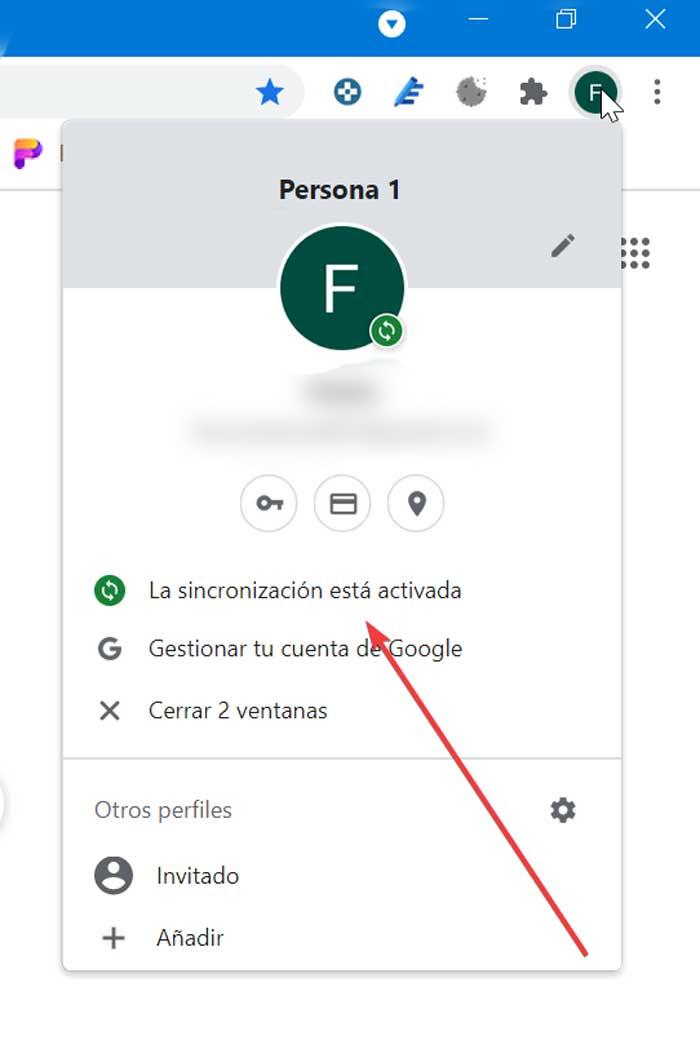
Detta tar oss direkt till Chrome "Inställningar" -menyn i avsnittet "Autoslutförande". Här måste vi deaktivera alternativet "Fråga om jag vill spara lösenord". När du inaktiverar den ändras knappen från blå till vit. På så sätt kommer Chrome inte att be oss att använda Password Manager för att lagra vår konfidentiella information.
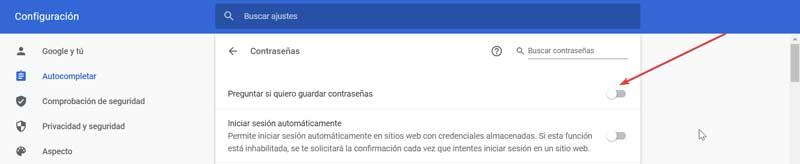
Vi kan också inaktivera knappen "Logga in automatiskt", genom vilken det låter oss logga in automatiskt på webbplatser med hjälp av våra lagrade referenser. Om du inaktiverar den här funktionen kommer vi att be om information varje gång vi försöker logga in på en webbplats.
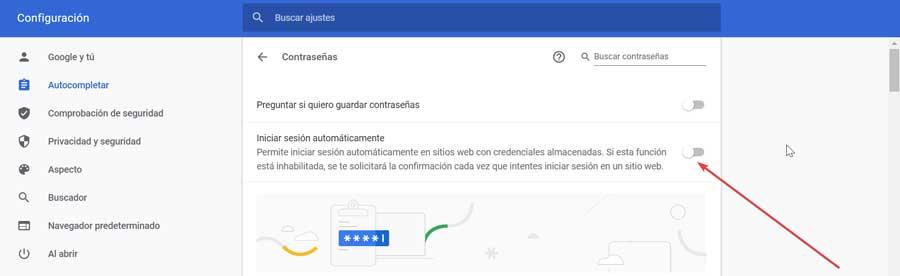
På samma sätt kan vi vara intresserade av om vi inte längre kommer att använda Chrome -lösenordshanteraren radera alla lösenord som vi har lagrat . För att göra detta rullar vi till botten av sidan, till avsnittet "Sparade lösenord". Här kommer vi att se varje webbplats som vi har lagrat, tillsammans med användarnamn och lösenord. För att ta bort det, klicka på knappen med tre punkter bredvid varje lösenord och klicka på "Ta bort".
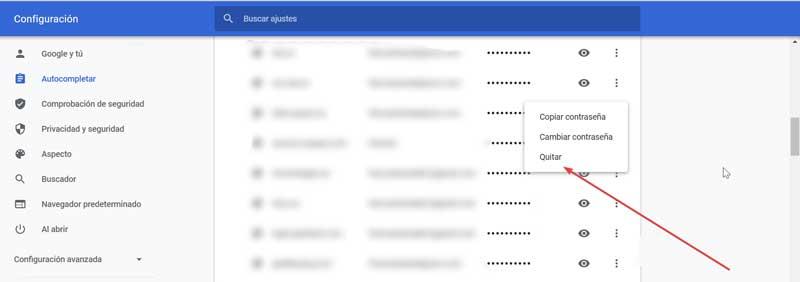
Från Group Policy Editor
Grupppolicyer är de som hjälper en administratör att konfigurera vår webbläsare utifrån våra behov. Vi kan använda grupprincip för att konfigurera Google Chrome och inaktivera dess Password Manager. För att inaktivera denna funktion från Group Policy Editor måste vi ladda ner de senaste Chrome -mallarna från denna länk och extrahera deras innehåll i en mapp. Därefter trycker vi på "Windows + R" och skriver gpedit.msc för att komma åt Editor. Här högerklickar vi på "Administrativa mallar" i avsnittet "Datorkonfiguration". Senare väljer vi "Lägg till eller ta bort mallar" i snabbmenyn.
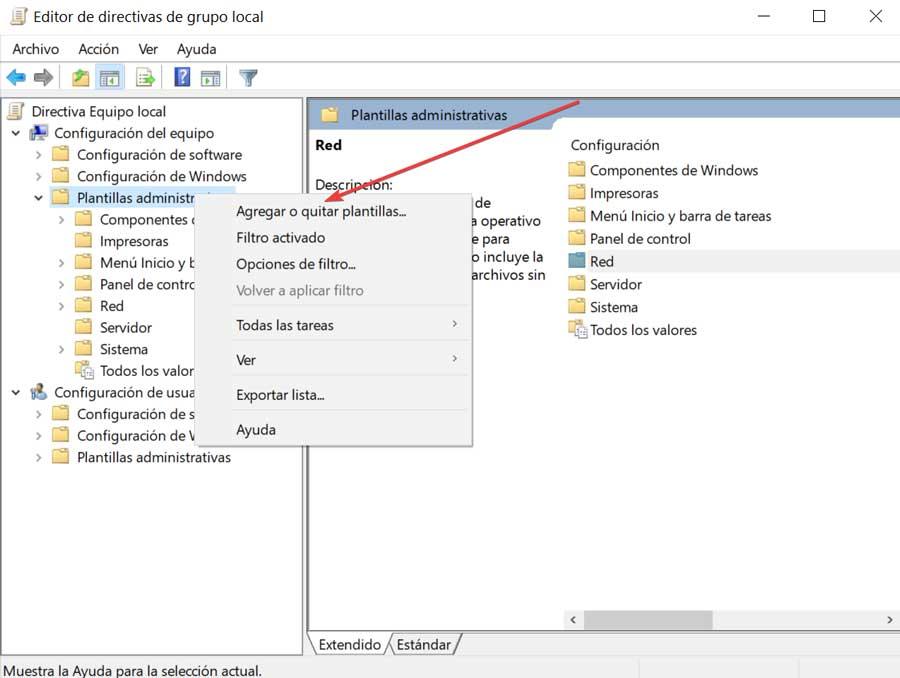
I det nya fönstret väljer vi "Lägg till" och vi måste välja Chrome.adm fil som vi hittar i den nedladdade och uppackade mappen i sökvägen:
Windows / adm / es-ES
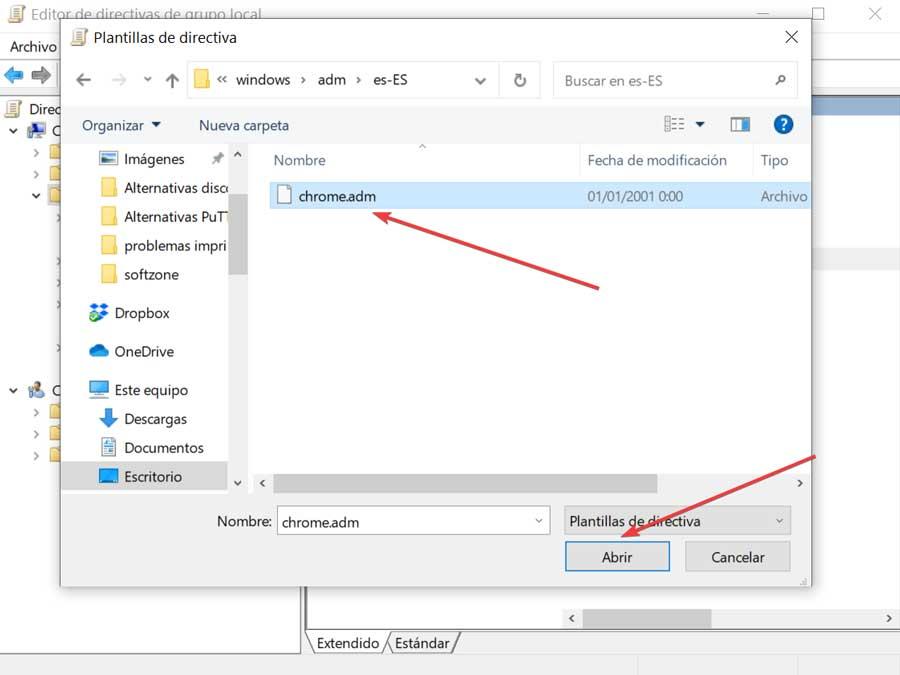
Vi stänger fönstret och från redigeraren navigerar vi till följande adress:
Configuración del equipo / Plantillas administrativas / Plantillas administrativas clásicas (ADM) / Google / Gestor de contraseñas
Väl här dubbelklickar vi på "Aktivera lagring av lösenord i lösenordshanteraren". Detta öppnar ett nytt fönster där vi måste välja alternativet "Inaktiverat". Slutligen, klicka på Apply och OK för att spara ändringarna. Vi stänger redaktören och det irriterande fönstret "Spara lösenord" bör försvinna i Google Chrome.